6 Fonctionnement d'un port d'accès aux cartouches (CAP)
Les ports d'accès aux cartouches (CAP) permettent d'insérer ou d'éjecter des cartouches. Il existe deux types de CAP : CAP de chargement en masse et CAP de rotation. Pour une présentation des types de CAP, reportez-vous au SL8500 Overview and Planning Guide.
Insertion de cartouches à l'aide d'un CAP
Les magasins CAP sont amovibles. Vous pouvez placer des cartouches dans n'importe quel ordre dans n'importe quel emplacement de magasin ; le moteur du hub doit être orienté vers le bas et l'étiquette de la cartouche vers vous.
Attention :
Les magasins CAP doivent être debout quand vous chargez les cartouches. Positionner le magasin CAP sur sa face arrière lors du chargement des cartouches peut provoquer des erreurs de robot en raison d'un alignement incorrect des cartouches.Attention :
Pour préserver votre matériel, ne forcez pas pour ouvrir ou fermer le CAP. N'insérez pas de cartouches non étiquetées et ne placez pas de cartouches à l'envers.-
Initiez l'opération d'insertion sur l'hôte (voir la documentation du logiciel hôte).
-
Lorsque l'indicateur de déverrouillage s'allume, appuyez sur le bouton CAP.
-
Placez les cartouches dans le CAP avec le moteur du hub vers le bas et le code-barres vers vous.
-
Si vous utilisez un CAP de chargement en masse, fermez la porte du CAP et appuyez sur le bouton CAP.
Si vous utilisez un CAP de rotation, appuyez sur le bouton CAP pour fermer le CAP.
La bibliothèque déplace la cartouche du CAP vers un emplacement de stockage, enregistre l'emplacement de la cartouche et envoie l'emplacement à l'hôte. Une fois le CAP vide, la bibliothèque rétablit son état par défaut.
Utilisation des CAP pour optimiser les performances de la bibliothèque
-
Placez les cartouches qui nécessitent de nombreuses insertions et éjections sur les rails adjacents aux magasins CAP.
-
Chargez les magasins adjacents au rail où les cartouches seront placées.
-
Pour mieux identifier les cartouches correspondant aux différents rails, placez des étiquettes à l'extérieur du CAP pour indiquer le type de cartouche correspondant à chaque magasin.
-
Insérez les cartouches à l'aide du magasin CAP adjacent au rail souhaité, où se trouvent des lecteurs de bande compatibles.
Ejection de cartouches à l'aide d'un CAP
Attention :
Pour préserver votre matériel, ne forcez pas pour ouvrir ou fermer le CAP.-
Initiez l'opération d'éjection sur l'hôte (voir la documentation du logiciel hôte).
-
Lorsque l'indicateur de déverrouillage s'allume, appuyez sur le bouton CAP.
La porte du CAP s'ouvre.
-
Retirez toutes les cartouches du CAP.
-
Si vous utilisez un CAP de chargement en masse, fermez la porte du CAP et appuyez sur le bouton CAP.
Si vous utilisez un CAP de rotation, appuyez sur le bouton CAP pour fermer le CAP.
-
Le Robot poursuit le remplissage du CAP jusqu'à ce que toutes les cartouches que vous avez spécifiées soient exportées. Répétez les étapes 2 à 4.
Une fois toutes les cartouches éjectées de la bibliothèque, le Robot contrôle le CAP pour s'assurer qu'il est vide (le robot ne lit pas les étiquettes des cartouches lors des opérations d'exportation). Ensuite, la bibliothèque supprime l'emplacement de la cartouche de la base de données du contrôleur de la bibliothèque et de celle de l'hôte. L'état par défaut du CAP est rétabli.
Verrouillage/déverrouillage d'un CAP
Normalement, le logiciel hôte déverrouille ou verrouille un CAP. Toutefois, vous pouvez utiliser la procédure suivante si vous ne parvenez pas à déverrouiller le CAP au moyen de l'hôte. Un CAP déverrouillé est réservé par la bibliothèque et est indisponible pour tous les hôtes jusqu'à ce qu'il soit verrouillé.
Remarque :
Si le CAP est réservé par un hôte, l'hôte doit lever la réservation du CAP avant que vous puissiez le déverrouiller.-
Tentez de déverrouiller le CAP à l'aide du logiciel hôte.
-
Si vous ne parvenez pas à déverrouiller le CAP au moyen de l'hôte, dans SLC, sélectionnez Tools > Diagnostics.
-
Développez le dossier CAP. Cliquez sur le CAP à modifier.
-
Cliquez sur l'onglet Access.
-
Dans la liste déroulante Locked, sélectionnez :
-
False pour déverrouiller.
-
True pour verrouiller.
-
-
Cliquez sur Apply.
Annulation d'une réservation de CAP par une partition
Si la partition ne libère pas la réservation de CAP et que vous ne pouvez pas terminer la commande d'insertion ou d'éjection sur l'hôte, effectuez la procédure suivante pour annuler la réservation de CAP.
Remarque :
Si vous n'effectuez pas toutes les étapes de la procédure, le CAP pourrait devenir indisponible pour toutes les partitions.-
Dans SLC, sélectionnez Tools > Diagnostics.
-
Développez le dossier CAP et cliquez sur le CAP à redéfinir.
-
Cliquez sur l'onglet Unreserve. Notez l'ID de partition du CAP.
-
Cliquez sur Apply pour annuler la réservation.
-
Si le CAP est verrouillé, déverrouillez-le (voir la section Verrouillage/déverrouillage d'un CAP).
-
Ouvrez le CAP. Retirer les éventuelles cartouches.
-
Fermez le CAP. La bibliothèque vérifie que le CAP est vide. L'état du CAP passe à "unreserved", ce qui rend le CAP disponible pour l'ensemble des partitions.
-
Déterminez si vous devez insérer de nouveau les cartouches dans la bibliothèque. Veillez à insérer les cartouches dans la partition appropriée.
Modification des messages de CAP de chargement en masse
SLC peut afficher un message de notification de CAP basé sur un numéro de message envoyé depuis ACSLS ou ELS au cours d'une insertion ou d'une éjection. Le message s'affiche sur la page Systems Details CAP Status après que le CAP se déverrouille (voir la section Affichage du statut et des propriétés des périphériques).
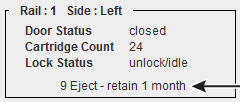
Vous devez configurer le message dans SLC (voir ci-dessous) et envoyer le numéro du message avec une demande d'insertion ou d'éjection à partir de l'hôte (voir la documentation du logiciel hôte).
Création d'un message de CAP de chargement en masse
-
Dans SLC, sélectionnez Tools > Configuration.
-
Cliquez sur l'onglet Cap Usage Messages.
-
Cliquez sur Add.
-
Entrez un numéro de message (entre 4 et 99).
-
Entrez le message (80 caractères au maximum). Cliquez sur OK.
Remarque :
Les messages dont la longueur dépasse 18 caractères seront tronqués sur la page d'état de CAP. Toutefois, dans la page d'état, vous pouvez cliquer sur le message pour afficher une fenêtre contextuelle du message complet. -
Cliquez sur Apply.
Modification ou suppression d'un message de CAP de chargement en masse existant
Remarque :
Vous ne pouvez pas modifier ni supprimer les quatre premiers messages.-
Dans SLC, sélectionnez Tools > Configuration.
-
Cliquez sur l'onglet Cap Usage Messages.
-
Sélectionnez un message dans la liste, puis cliquez sur Modify ou sur Delete.
-
Cliquez sur Apply.
Activation et désactivation d'un CAP de chargement en masse
La bibliothèque n'utilisera pas un CAP de chargement en masse désactivé pour insérer ou éjecter des cartouches. Par exemple, si vous ne parvenez pas à faire fonctionner les CAP supérieurs, vous devez désactiver les CAP sur le rail 1.
-
Dans SLC, sélectionnez Tools > Configuration.
-
Cliquez sur l'onglet Enable/Disable CAP.
-
Sélectionnez Enable ou Disable pour le CAP.
-
Cliquez sur Apply.
Modes des CAP
Seules les bibliothèques HLI non partitionnées prennent en charge le mode d'insertion automatique (pour l'activation du mode d'insertion automatique, voir la documentation du logiciel hôte).
Le mode d'insertion automatique permet à un utilisateur de la bibliothèque de bandes d'ouvrir un CAP et de réaliser une opération d'insertion sans émettre une demande d'insertion explicite. En mode d'insertion automatique, les CAP sont déverrouillés et ne nécessitent pas de réservation par l'hôte.
Le mode manuel représente la méthode la plus sûre pour réaliser des opérations sur les CAP. En mode manuel, un CAP est verrouillé par le système par défaut et son voyant est éteint. Pour lancer une opération d'insertion et d'éjection en utilisant un CAP manuel, vous devez saisir une demande d'insertion ou d'éjection explicite avant d'appuyer sur le bouton CAP Open sur le pavé numérique.
Instructions d'utilisation des CAP
-
Insérez les cartouches avec une orientation correcte (le moteur du hub doit être orienté vers le bas et l'étiquette de la cartouche vers vous). Des emplacements dans le CAP peuvent être omis lors du chargement des cartouches.
-
Vérifiez que toutes les cartouches sont correctement étiquetées avant de les insérer dans un CAP. N'insérez pas de cartouches non étiquetées.
-
Pour insérer les cartouches avec plus d'efficacité, chargez les magasins CAP avant d'émettre la commande d'insertion.
-
Si un seul CAP est nécessaire pour accomplir la tâche souhaitée, n'utilisez pas plusieurs CAP. L'ouverture de plusieurs CAP augmente la durée de l'audit.
-
Si un robot adjacent au CAP n'est pas fonctionnel, ce CAP (ou cette portion du CAP de rotation) est inaccessible.